En adaptant l’app Raccourcis à macOS, Apple a laissé de côté deux fonctions proposées sous iOS : l’intégration au menu de partage d’une part, les automatisations personnelles d’autre part. Dans les deux cas, des apps tierces font le travail à la place d’Apple, même si ce n’est pas aussi élégant que des fonctions natives. Nous avons déjà évoqué Shortery, une app qui permet d’activer des raccourcis automatiquement et qui remplace avantageusement les automatisations personnelles.
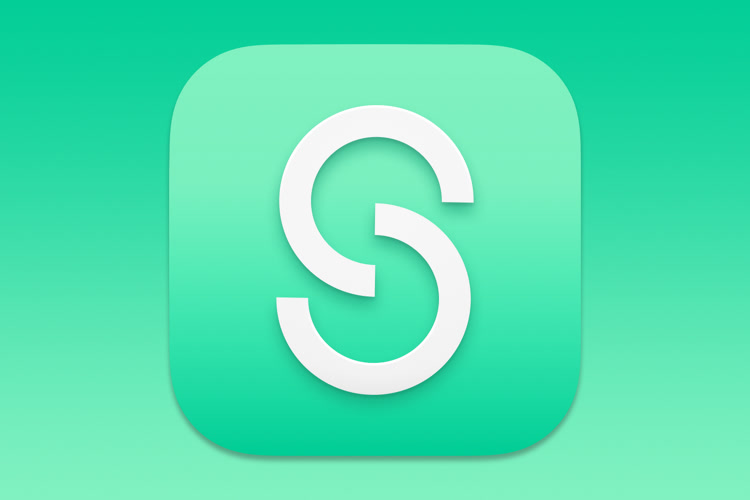
Shortery répare un oubli de Raccourcis sous macOS en ajoutant les automatisations
Pour le menu de partage, nous étions passés à côté de ShareBot for Shortcuts (2,99 €), un utilitaire sorti à l’automne et qui permet d’accéder aux raccourcis depuis le menu de partage. Une option qui reste intéressante, même si Apple propose des alternatives en permettant de passer par les services de macOS ou les actions rapides du Finder. Faute d’intégration officielle, c’est du bricolage, mais cela fonctionne et on peut lancer un raccourci depuis le menu de partage et surtout récupérer le contexte, comme ici avec Safari.
Comme vous pouvez le constater sur cet exemple, ShareBot for Shortcuts souffre d’un principal défaut : sa lenteur. À chaque exécution, il doit lister tous les raccourcis présents dans votre bibliothèque et si vous en avez beaucoup (266 pour moi), il faut patienter plus de dix secondes pour que l’app fasse ce travail préliminaire et enfin affiche la liste d’automatisations. Même en restreignant à un dossier, comme c’était mon cas ici, le temps d’exécution ne s’accélère pas et cela devient vite pénible.
Le problème, c’est que ShareBot for Shortcuts passe par un raccourci pour lister tous les raccourcis et en exécuter un. C’est une solution intelligente dans le sens où elle s’intègre aisément à l’app conçue par Apple, mais elle est assez lourde et lente. Cela ne sera pas un problème si vous n’avez qu’une poignée de raccourcis, mais est-ce que le prix demandé par cet utilitaire, vendu 3 € sur le Mac App Store, sera alors justifié ?
Si vous voulez utiliser l’app Raccourcis sur macOS, je vous recommande plutôt d’utiliser les mécanismes prévus par Apple pour exécuter les automatisations. Passer par les services est une bonne manière de récupérer un contexte et vous pouvez l’associer à un raccourci clavier si vous le souhaitez.











